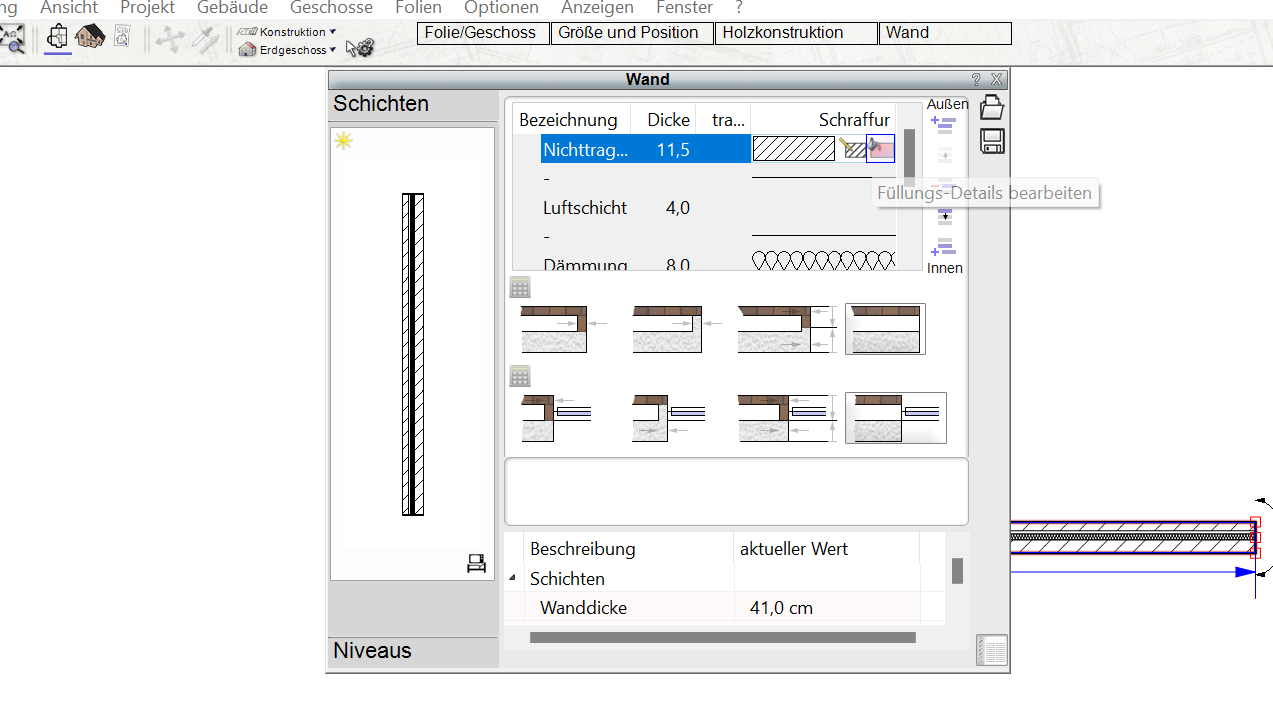Anleitungen für Plan7Architekt 3
Anleitungen für Plan7Architekt 2 & älter:
Wände im Grundriss & Planmodus anders färben
Man kann im Plan7Architekt Wände und Elemente anders färben und das im 2D Modus, also im Grundriss und im Planmodus darstellen.
Zunächst einmal zeichnet man eine Wand und geht dann folgendermaßen vor:
- Man klickt eine Wand an, sodass diese ausgewählt ist und klickt dann oben im Funktionsmenü auf Wand.
- Im Reiter „Schichten“ werden einem die einzelnen Schichten der Wand angezeigt. Nun klickt man bei einer Schicht auf „Schraffur“ und dann rechts auf „Füllungs-Details bearbeiten„.

- Nun klickt man oben rechts auf die „Füllart“ und wählt zum Beispiel „konstante Farbe“ aus.

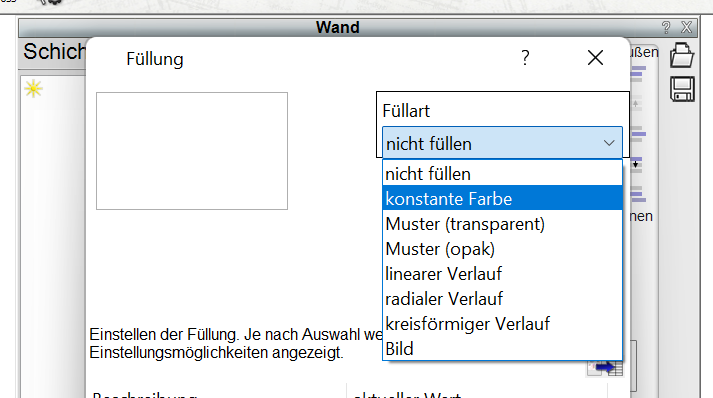
- Unten kann man nun die Farbe auswählen, indem man rechts neben „Farbe konstante Füllung“ auf die Farbe klickt und dann eine Farbe auswählt.

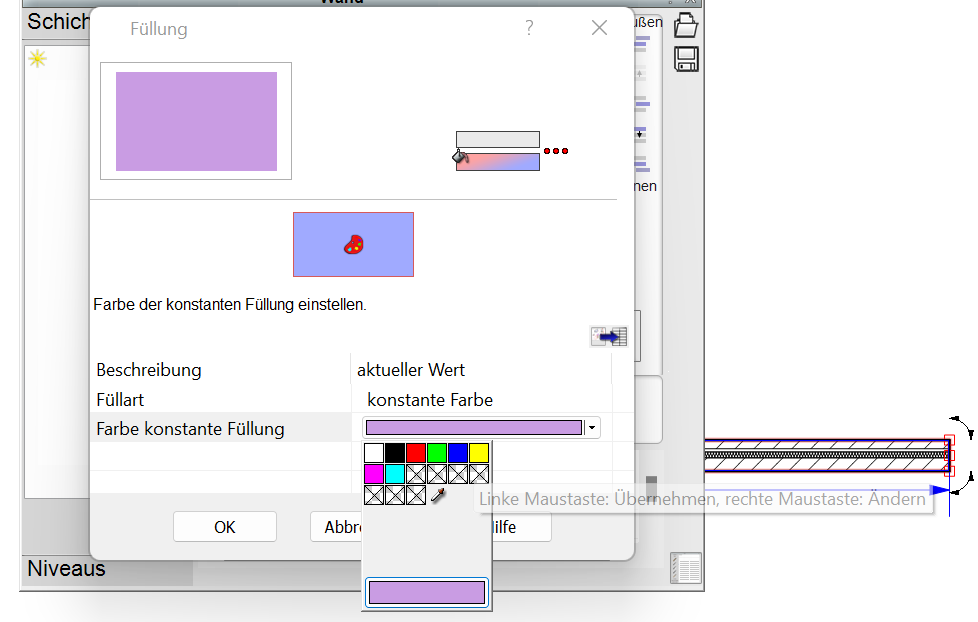
- Jetzt wird die Farbe für diese Wandschicht im Grundriss übernommen und wenn man einen neuen Plan erstellt und dort den Grundriss einfügt, dann ist diese Wandschicht auch im Plan dann farbig.
Bemaßungslinien im Planmodus: Linien statt Pfeilen einstellen
Wenn Sie im Planmodus Linien statt Pfeilen als Bemaßungslinien haben möchten, dann öffnen Sie zuerst den Planmodus.
- Um die Bemaßung zu ändern wählen Sie zuerst Bemaßung statt Plan aus, wie im folgenden Bild:

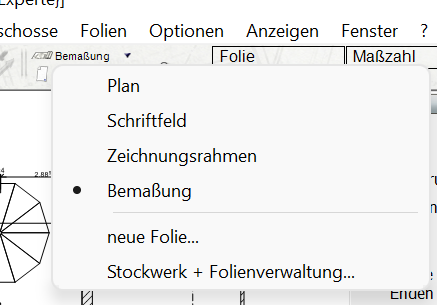
- Nachdem Sie das getan haben klicken Sie im Plan auf eine beliebige Bemaßungslinie, die Sie ändern möchten.
- Klicken Sie nun oben im Funktionsmenü auf „Maßlinie„.

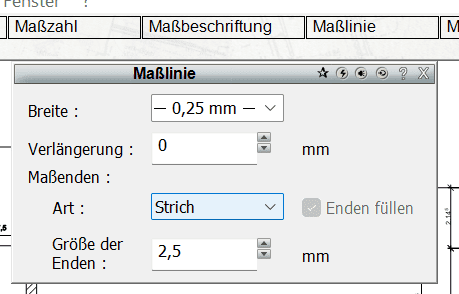
- Wählen Sie hier nun bei „Art“ statt dem Pfeil entweder Strich oder eine andere Möglichkeit aus.